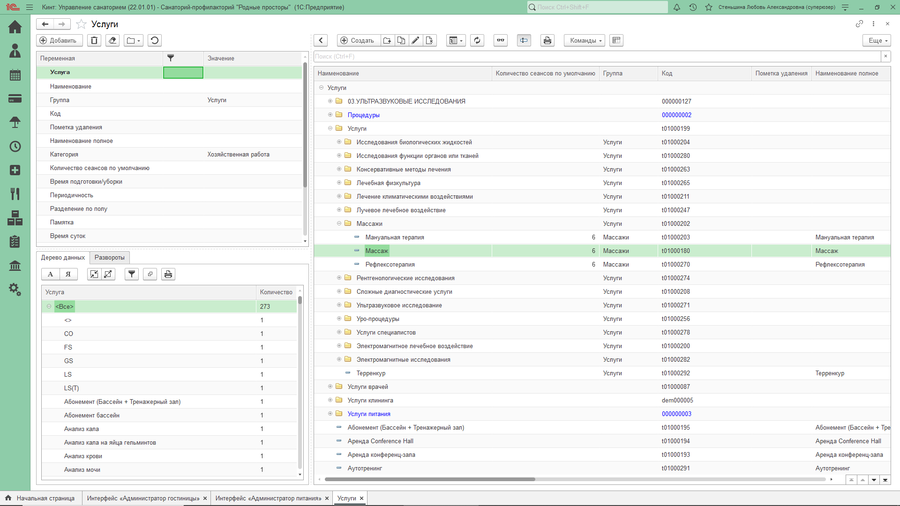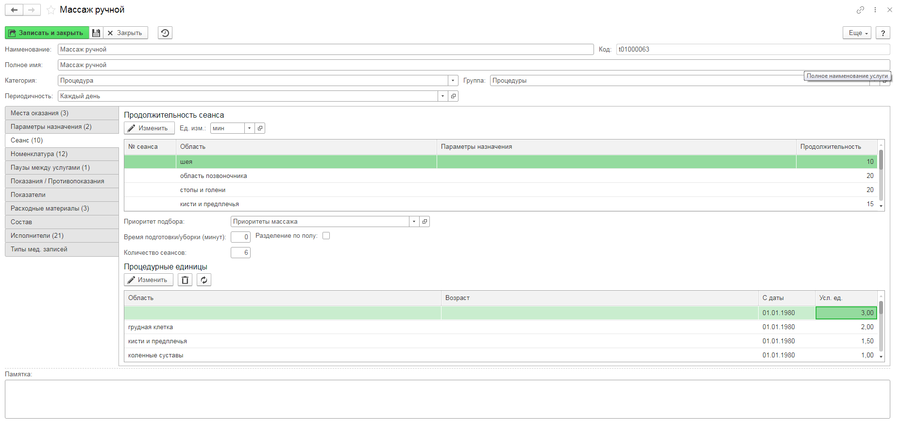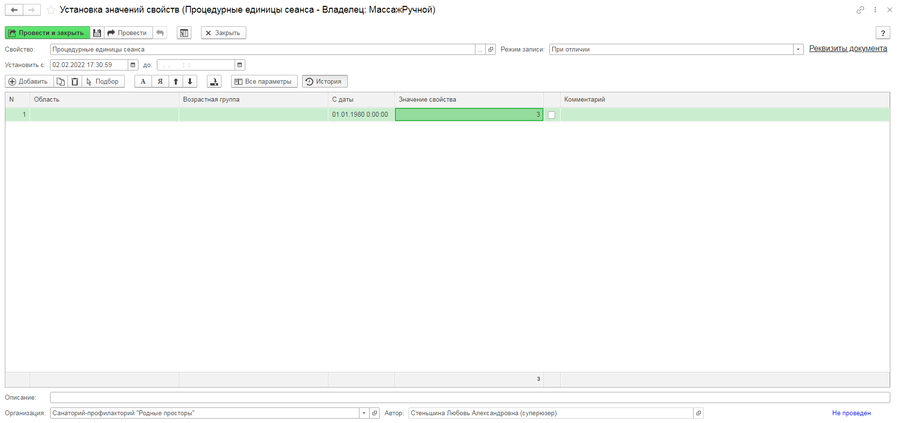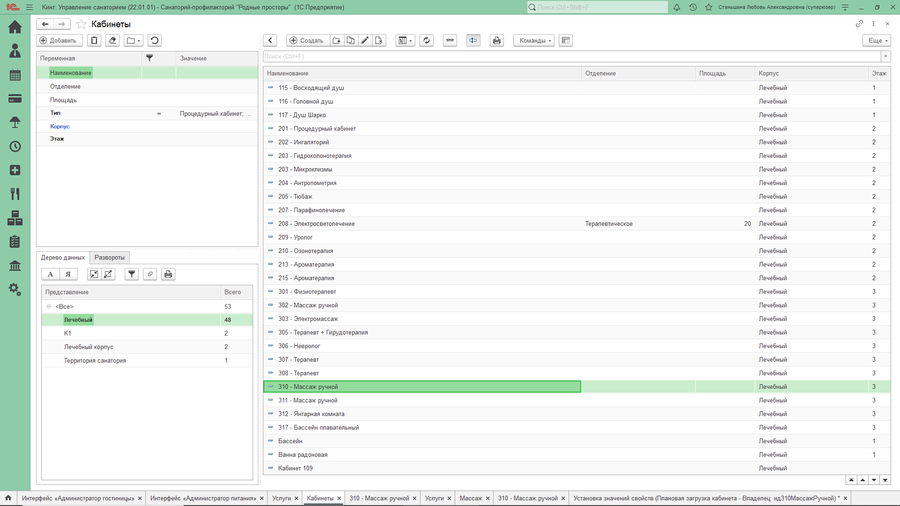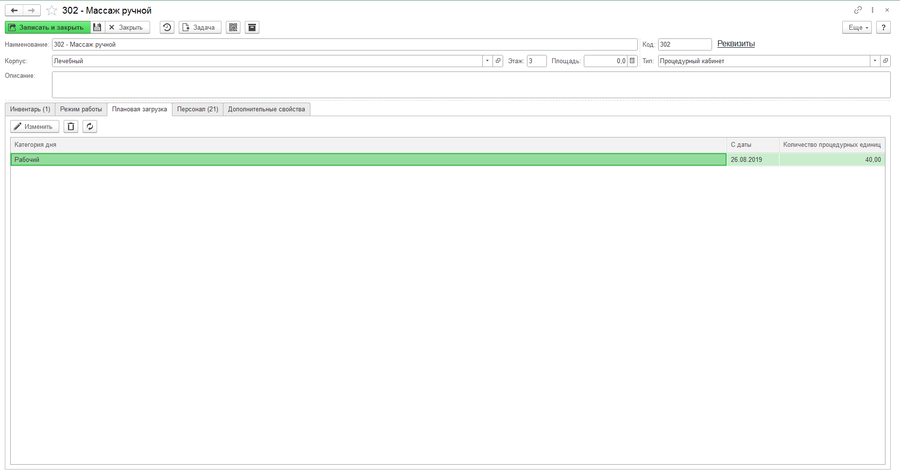Настройка "Учет загруженности персонала" (КУС) — различия между версиями
м |
|||
| (не показано 13 промежуточных версий 1 участника) | |||
| Строка 1: | Строка 1: | ||
<noinclude>[[Категория:Учет загруженности персонала (КУС)]][[Категория:Настройка модуля «Медицина» (КУС)]]</noinclude> | <noinclude>[[Категория:Учет загруженности персонала (КУС)]][[Категория:Настройка модуля «Медицина» (КУС)]]</noinclude> | ||
| − | Для оценки работы персонала | + | Для оценки работы персонала лечебных кабинетов в системе предусмотрен учет процедурных единиц. Для работы контура необходимо отмечать факт прохождения услуг пациентом. |
| + | |||
Процедурные единицы начисляются в зависимости от возрастной категории и области применения услуги. | Процедурные единицы начисляются в зависимости от возрастной категории и области применения услуги. | ||
| − | === Настройка === | + | Данные о загруженности кабинетов и сотрудников отображаются в отчете [[Отчет «Загруженность кабинетов и сотрудников» (КУС)|«Загруженность кабинетов и сотрудников»]]. |
| − | + | ||
| − | + | Для корректной работы отчета, рекомендуется по умолчанию установить значение процедурных единиц на 1: | |
| − | + | # Зайдите в раздел АДМИНИСТРИРОВАНИЕ — '''Установка значений свойств'''. | |
| − | + | # Нажмите кнопку '''''Создать'''''. | |
| − | [[Файл: | + | # Выберите свойство «Процедурные единицы сеанса». |
| − | + | # Заполните поле «Установить с». | |
| − | + | # Добавьте новый сеанс и заполните поле «С даты». | |
| − | [[Файл: | + | # В поле «Значение свойства» поставьте 1. |
| − | + | ||
| − | [[Файл:Указание процедурных единиц.png| | + | === Настройка процедурных единиц === |
| + | # Чтобы настроить процедурные единицы, откройте раздел УСЛУГИ — '''Услуги'''. | ||
| + | #: [[Файл:КУС Услуги.png|900px]] | ||
| + | # Откройте услугу из списка. | ||
| + | # Откройте закладку '''Сеанс'''. | ||
| + | #: [[Файл:Таблица процедурные единицы.png|900px]] | ||
| + | # В разделе '''Процедурные единицы''' нажмите кнопку '''''Изменить'''''. | ||
| + | # Нажмите кнопку '''''Добавить'''''. | ||
| + | # Выберите необходимую область, возрастную группу и дату начала действия услуги. | ||
| + | # Установите необходимое «Значение свойства»: | ||
| + | #: [[Файл:Указание процедурных единиц.png|900px]] | ||
| + | # Нажмите '''''Провести и закрыть''''' — в разделе '''Процедурные единицы''' появится добавленная услуга. | ||
| + | |||
| + | === Настройка плановой загрузки кабинета === | ||
| + | # Чтобы настроить плановую загрузку кабинета, откройте раздел УСЛУГИ — '''Кабинеты'''. | ||
| + | #: [[Файл:КУС Кабинеты.png|900px]] | ||
| + | # Откройте нужный кабинет. | ||
| + | # Откройте закладку '''Плановая загрузка''' и выберите категорию. | ||
| + | # Нажмите кнопку '''''Изменить''''': | ||
| + | #: [[Файл:Плановая загрузка кабинета.png|900px]] | ||
| + | # Установите необходимое «Значение свойства»: | ||
| + | #: [[Файл:Указание процедурных единиц.png|900px]] | ||
Текущая версия на 11:33, 25 октября 2023
Для оценки работы персонала лечебных кабинетов в системе предусмотрен учет процедурных единиц. Для работы контура необходимо отмечать факт прохождения услуг пациентом.
Процедурные единицы начисляются в зависимости от возрастной категории и области применения услуги.
Данные о загруженности кабинетов и сотрудников отображаются в отчете «Загруженность кабинетов и сотрудников».
Для корректной работы отчета, рекомендуется по умолчанию установить значение процедурных единиц на 1:
- Зайдите в раздел АДМИНИСТРИРОВАНИЕ — Установка значений свойств.
- Нажмите кнопку Создать.
- Выберите свойство «Процедурные единицы сеанса».
- Заполните поле «Установить с».
- Добавьте новый сеанс и заполните поле «С даты».
- В поле «Значение свойства» поставьте 1.
Настройка процедурных единиц
- Чтобы настроить процедурные единицы, откройте раздел УСЛУГИ — Услуги.
- Откройте услугу из списка.
- Откройте закладку Сеанс.
- В разделе Процедурные единицы нажмите кнопку Изменить.
- Нажмите кнопку Добавить.
- Выберите необходимую область, возрастную группу и дату начала действия услуги.
- Установите необходимое «Значение свойства»:
- Нажмите Провести и закрыть — в разделе Процедурные единицы появится добавленная услуга.